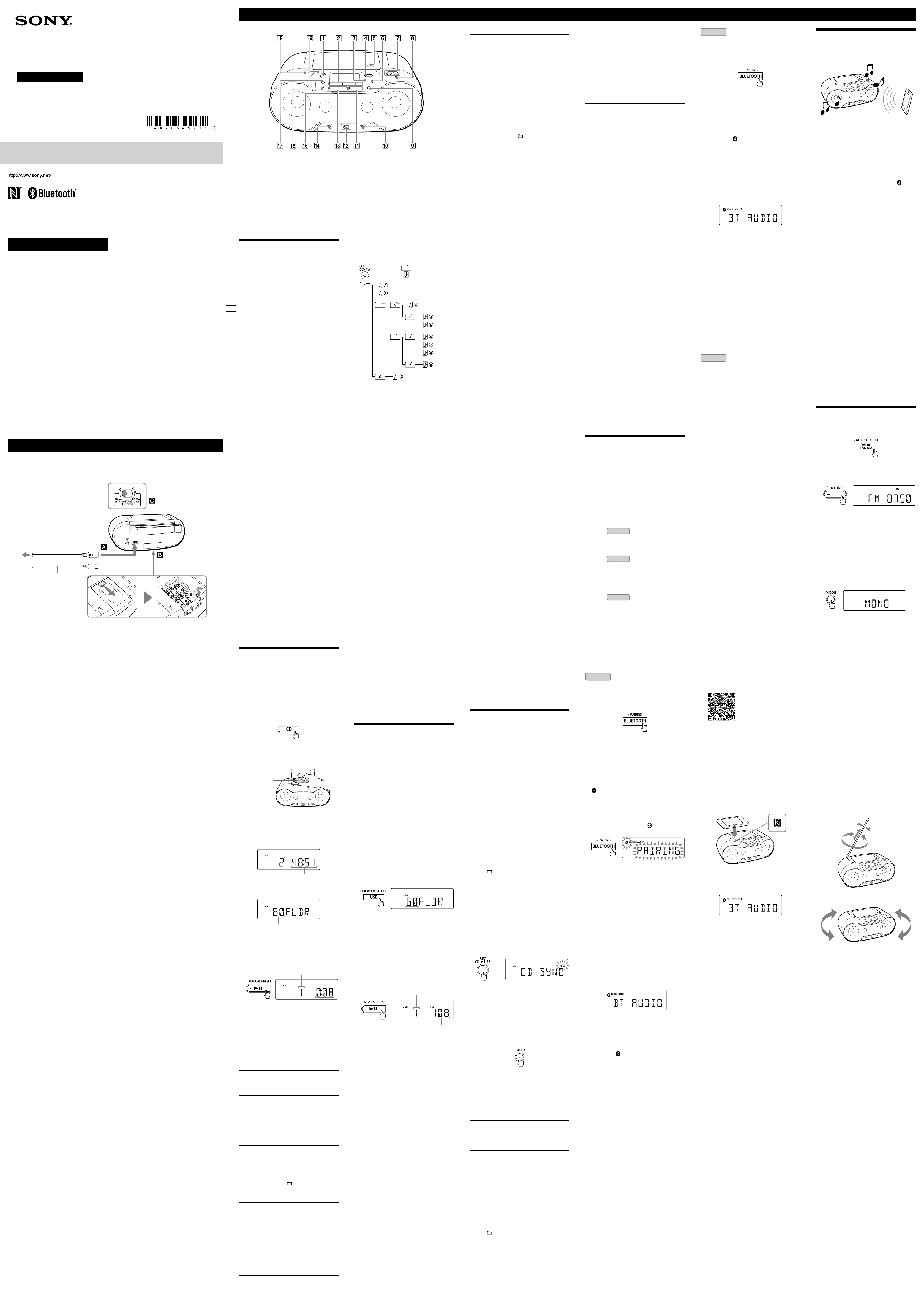
4-470-545-21(1)
Operaciones básicas
SISTEMA DE AUDIO PERSONAL
Manual de instrucciones
©2013 Sony Corporation Printed in China
ZS-RS70BT
AVISO IMPORTANTE PARA
COFETEL
La operación de este equipo está sujeta a las
siguientes dos condiciones: (1) es posible que
este equipo o dispositivo no cause interferencia
POR FAVOR LEA DETALLADAMENTE ESTE
MANUAL DE INSTRUCCIONES ANTES DE
CONECTAR Y OPERAR ESTE EQUIPO.
RECUERDE QUE UN MAL USO DE SU APARATO
PODRÍA ANULAR LA GARANTÍA.
ADVERTENCIA
Para reducir el riesgo de incendios o
electrocución, no exponga el aparato a la lluvia
ni a la humedad.
Para reducir el riesgo de que se produzca una
descarga eléctrica, no exponga este aparato a
goteo o salpicaduras, y no ponga objetos llenos
de líquido, tales como jarrones, encima del
aparato.
Como para desconectar la unidad de la red
eléctrica se utiliza la clavija principal, conecte la
unidad a una toma de corriente de ca fácilmente
accesible. Si nota alguna anormalidad en la
unidad, desconecte la clavija principal de la toma
de corriente de ca inmediatamente.
La unidad no estará desconectada de la fuente
de alimentación de ca (toma de corriente)
mientras esté conectada a la toma de pared,
aunque esté apagada.
No instale la unidad en un lugar de espacio
reducido, tal como en una estantería para libros
o vitrina empotrada.
Una excesiva presión de sonido de los
auriculares podrá ocasionar una pérdida auditiva.
No exponga las pilas (baterías o pilas instaladas)
a fuentes de calor excesivo como la luz solar
directa, el fuego o similares durante un período
de tiempo prolongado.
La placa de características está ubicada en la
parte inferior exterior.
Fuentes de alimentación
Conecte el cable de alimentación de ca , o inserte seis pilas R14 (tamaño C) (no suministradas) en el
compartimiento de las pilas
Para modelos con selector de tensión, ajuste VOLTAGE SELECTOR
local.
A una toma de
corriente de la pared
Cable de alimentación de
ca (suministrado)
Notas
Reemplace las pilas cuando el indicador OPR/BATT
Reemplace todas las pilas con otras nuevas. Antes de reemplazar las pilas, asegúrese de retirar cualquier CD y
desconectar cualquier dispositivo USB o componente opcional de la unidad.
Para utilizar la unidad a pilas, desconecte el cable de alimentación de ca de la unidad y de la toma de corriente
de la pared.
Para utilizar la función de gestión de alimentación
Esta unidad está equipada con una función de en espera automática. Con esta función, la unidad entra en
modo de en espera automáticamente después de unos 15 minutos si no se realiza ninguna operación o
no hay salida de señal de audio.
Para activar o desactivar el modo de en espera, pulse DISPLAY
vez que pulse los botones, aparecerá “AUTO STANDBY ON” o “AUTO STANDBY OFF” en el visualizador.
Notas
El contenido visualizado empezará a parpadear en el visualizador unos 2 minutos antes de entrar en el modo
de en espera.
En modo de en espera con el cable de alimentación de ca conectado, aparece “STANDBY” en el visualizador
(Modelos para Europa solamente).
La función de en espera automática no está disponible con la función FM/AM (y la función AUDIO IN excepto
los modelos para Europa).
.
o
A AC IN
perjudicial y (2) este equipo o dispositivo debe
aceptar cualquier interferencia, incluyendo la
que pueda causar su operación no deseada.
Para consultar la información relacionada al
número del certificado de COFETEL, refiérase a la
etiqueta del empaque y/o del producto.
Aviso sobre licencia y marcas
comerciales
Tecnología de codificación de audio MPEG
Layer-3 y patentes bajo licencia de Fraunhofer
IIS y Thomson.
Windows Media es una marca comercial
registrada o bien una marca comercial de
Microsoft Corporation en los Estados Unidos
y/u otros países.
Este producto contiene tecnología que está
sujeta a ciertos derechos de propiedad
intelectual de Microsoft. La utilización o
distribución de esta tecnología fuera de este
producto está prohibida sin la licencia(s)
apropiada de Microsoft.
La marca denominativa Bluetooth y sus
logotipos son propiedad de Bluetooth SIG, Inc.
y Sony Corporation los utiliza bajo licencia.
N Mark es una marca comercial o una marca
comercial registrada de NFC Forum, Inc. en los
Estados Unidos y en otros países.
Android es una marca comercial de Google Inc.
Las demás marcas y nombres comerciales
pertenecen a sus respectivos propietarios. En
este manual, no se especifican los símbolos ™
y
.
®
a la tensión de la red de suministro
(solamente para modelos
con selector de tensión)
pierda intensidad o la unidad se vuelva inoperable.
mientras mantiene pulsado . Cada
*
y VOLUME + tienen un punto táctil.
Iluminación
La iluminación tiene las dos características
siguientes.
Indicación de cambio de función
Al cambiar a una de las cinco funciones, el
centro de la iluminación (blanco) aumenta en
intensidad para notificar al usuario el cambio
de función. Al cambiar a la función Bluetooth,
también se iluminan en azul ambos lados de la
iluminación.
Antes de utilizar la unidad
Para conectar o desconectar la
alimentación
Pulse POWER (o OPERATE) . También puede
conectar la alimentación de esta unidad
utilizando la función de encendido directo
(abajo).
En este manual, las operaciones se explican
principalmente utilizando la función de
encendido directo.
Para utilizar la función de encendido
directo
Pulse CD , USB , BLUETOOTH , RADIO FM/
AM
o AUDIO IN mientras la unidad está
apagada. La alimentación se conecta con la
función pertinente seleccionada.
Para ajustar el volumen
Pulse VOLUME + o .
El nivel de volumen de esta unidad se puede
ajustar en pasos de 0 a 31. Para el paso 31º, se
visualiza “VOL MAX”.
Para escuchar por medio de los
auriculares
Conecte unos auriculares a la toma
(auriculares)
.
Para reforzar los sonidos graves
Pulse MEGA BASS .
Se ilumina “MEGA BASS” en el visualizador.
Para volver al sonido normal, pulse el botón otra
vez.
Para desactivar la demostración
automática (Modelos para América
Latina solamente)
Dado que el modo de demostración está
habilitado por defecto, la demostración
comenzará automáticamente en los casos
siguientes;
cuando se apaga la unidad.
cuando no hay salida de audio en la función
CD ni USB.
cuando la conexión Bluetooth no se establece
en la función Bluetooth (cuando se visualiza
“NO BT”).
Para desactivar la función de demostración
automática, mantenga pulsado MODE
que aparezca “DEMO MODE OFF” en el
visualizador.
Nota
El modo de demostración no funciona cuando la
unidad es utilizada con las pilas.
hasta
Para desactivar la función de
sincronización de la iluminación
La función de sincronización de la iluminación
crea efectos luminosos que sincronizan con la
fuente musical. Por defecto, esta función está
activada, pero usted puede desactivarla según lo
desee.
Mantenga pulsado LIGHT SYNC
aparezca “LIGHT SYNC OFF” en el visualizador.
Para activar la función, mantenga pulsado el
botón otra vez hasta que aparezca “LIGHT SYNC
ON”.
hasta que
Reproducción de un disco de
música
Con esta unidad se pueden reproducir los
siguientes tipos de discos.
CD de audio en el que haya grabadas pistas
CD-DA en formato de disco CD-DA
Discos CD-R/CD-RW en los que haya grabados
archivos de audio MP3 o WMA en ISO9660
Nivel 1/Nivel 2 o Joliet
1 Pulse CD
2 Pulse PUSH OPEN/CLOSE
un disco en el compartimiento de CD con
la cara de la etiqueta hacia arriba.
la etiqueta
hacia arriba
3 Pulse PUSH OPEN/CLOSE
cerrar el compartimiento de CD.
(Ejemplo: cuando hay cargado un CD de
audio)
(Ejemplo: cuando hay cargado un disco MP3/
WMA)
* Si los archivos MP3/WMA solamente están
presentes en el directorio raíz (carpeta “ROOT”),
aparecerá “1FLDR” en el visualizador.
4 Pulse
reproducción.
Cuando reproduzca un disco MP3/WMA, se
visualizarán el nombre de la carpeta*
título de la canción antes de aparecer el
tiempo de reproducción*
*1 Si no hay carpeta, aparecerá “ROOT” en el
visualizador.
2
*
Si el tiempo de reproducción es más largo de
100 minutos, aparecerá “--:--” en el
visualizador.
Otras operaciones
Para Haga esto
Hacer una
pausa en la
reproducción
Parar la
reproducción
Cancelar la
reproducción
con
reanudación
Seleccionar
una carpeta de
un disco MP3/
WMA
Seleccionar
una pista/
archivo
Encontrar un
punto en una
pista/archivo
Observación
La reproducción con reanudación se cancelará si
pulsa
la unidad.
para activar la función CD.
, y coloque
La cara de
para
Número total de pistas
Tiempo de reproducción total
Número total de carpetas*
para comenzar la
Número de pista o
archivo MP3/WMA
Tiempo de reproducción
1
y el
2
.
Pulse . Para volver a la
reproducción, pulse el botón
otra vez.
. Cuando pulse
Pulse
después de haber
detenido la reproducción, la
reproducción comenzará
desde el principio de la pista/
archivo que se estaba
reproduciendo la última vez
(Reproducción con
reanudación).
dos veces. Cuando
Pulse
pulse
después de
cancelar la reproducción con
reanudación, la reproducción
comenzará desde el principio
de la primera pista/archivo.
Pulse
Pulse
(Carpeta) + o .
o . Puede
saltar pistas/archivos uno a
uno.
Mantenga pulsado o
durante la reproducción, y
suelte el botón en el punto
deseado. Cuando localice un
punto mientras está en
pausa, pulse
para
comenzar la reproducción
después de haber
encontrado el punto
deseado.
, abre el compartimiento de CD o apaga
Efectos luminosos para salida de audio
Se crean efectos luminosos (ambos lados de la
iluminación se iluminan en rojo) que sincronizan
con la fuente musical. Puede activar o desactivar
esta función según lo desee (Consulte “Para
desactivar la función de sincronización de la
iluminación”).
Ejemplo de estructura de carpetas y
orden de reproducción
El orden de reproducción de las carpetas y
archivos es como se indica a continuación:
Carpeta
Archivo MP3/
WMA
Notas sobre los discos MP3/WMA
Cuando se carga un disco, la unidad lee todos los
archivos de ese disco. Durante este tiempo, se
visualiza “READING”. Si en el disco hay muchas
carpetas o archivos que no son MP3/WMA, podrá
llevar largo tiempo en comenzar la reproducción o
en comenzar la reproducción del siguiente archivo
MP3/WMA.
Se recomienda que los archivos que no sean MP3/
WMA y las carpetas no necesarias sean excluidos
cuando cree discos MP3/WMA.
Durante la reproducción, las carpetas que
contengan archivos que no sean MP3/WMA serán
saltadas.
Esta unidad admite los formatos de audio
siguientes:
MP3: extensión de archivo “.mp3”
WMA: extensión de archivo “.wma”
Tenga en cuenta que aunque el nombre de
archivo tenga la extensión de archivo correcta, si
el archivo en sí ha sido creado en un formato de
audio diferente es posible que esta unidad
produzca ruido o funcione mal.
El formato MP3 PRO no es admitido.
Los archivos WMA codificados en formatos WMA
DRM, WMA Lossless y WMA PRO no se pueden
reproducir.
Esta unidad no podrá reproducir archivos de audio
de un disco en los casos siguientes:
Cuando el número total de archivos de audio
exceda 511
Cuando el número total de carpetas de un solo
disco exceda 511
Cuando el nivel del directorio (profundidades de
carpeta) exceda 9 (incluyendo la carpeta
“ROOT”)
Los nombres de carpeta y los nombres de archivo
se pueden visualizar con hasta 32 caracteres,
incluyendo las comillas.
Los caracteres y símbolos que la unidad no puede
visualizar aparecerán como “_”.
Esta unidad cumple con las versiones 1.0, 1.1, 2.2,
2.3 y 2.4 del formato de etiqueta ID3 para archivos
MP3 y el formato de etiqueta WMA (definido por
las especificaciones ASF (Advanced Systems
Format) (Formato de Sistema Avanzado)) para
archivos WMA. Cuando un archivo tiene la
información de etiqueta ID3 o WMA, se visualizan
el título de la canción, el nombre del artista, y el
nombre del álbum. Si un archivo no tiene
información de etiqueta, la unidad visualiza lo
siguiente:
el nombre del archivo en lugar del título de la
canción.
el mensaje “NO ARTIST” en lugar del nombre del
artista.
el mensaje “NO ALBUM” en lugar del nombre
del álbum.
La información de etiqueta ID3 y WMA puede
visualizar hasta 32 caracteres.
Para cambiar los modos de reproducción
Pulse MODE repetidamente mientras el disco
está parado.
Para más detalles, consulte “Selección del modo
de reproducción” en la página posterior.
Escucha de música de un
dispositivo USB
Puede escuchar archivos de audio almacenados
en un dispositivo USB (un reproductor de música
digital o soporte de almacenamiento USB).
En esta unidad se pueden reproducir archivos de
audio en los formatos MP3 y WMA*.
Para dispositivos USB compatibles, consulte
“Dispositivos USB compatibles” en la página
posterior.
* Los archivos con protección de derechos de autor
DRM (Digital Rights Management (Gestión de
derechos digitales)) o los archivos descargados de
una tienda de música de Internet no se pueden
reproducir en esta unidad. Si intenta reproducir
uno de estos archivos, la unidad reproducirá el
siguiente archivo de audio no protegido.
1 Conecte el dispositivo USB al puerto
(USB) .
Nota
Esta unidad no se puede utilizar para cargar
dispositivos USB.
2 Pulse USB
La etiqueta de volumen de datos* se desplaza
una vez, después aparece el número total de
carpetas en el visualizador.
* Si el dispositivo USB no tiene etiqueta de
volumen de datos, se desplazará “STORAGE
DRIVE”.
Una etiqueta de volumen de datos es un
nombre que usted puede asignar a soportes o
dispositivos de almacenamiento de datos.
3 Pulse
reproducción.
Se visualizan el nombre de la carpeta y el
título de la canción, y después aparecen el
número de archivo y el tiempo de
reproducción.
* Si el tiempo de reproducción es más largo de
100 minutos, aparecerá “--:--” en el
visualizador.
para activar la función USB.
Número total de carpetas
para comenzar la
Número de archivo
Tiempo de reproducción*
Otras operaciones
Para Haga esto
Hacer una
pausa en la
reproducción
Parar la
reproducción
Pulse . Para volver a la
reproducción, pulse el botón
otra vez*.
. Cuando pulse
Pulse
después de haber
detenido la reproducción, la
reproducción comenzará
desde el punto donde la
detuvo (Reproducción con
reanudación).
Cancelar la
reproducción
con
reanudación
dos veces. Cuando
Pulse
pulse
después de
cancelar la reproducción con
reanudación, la reproducción
comenzará desde el principio
del primer archivo.
Seleccionar
Pulse
(Carpeta) + o .
una carpeta
Seleccionar un
archivo
Pulse
saltar archivos uno a uno.
o . Puede
Para saltar archivos
continuamente, mantenga
pulsado
o y
suelte el botón en la pista/
archivo deseado.
Encontrar un
punto en un
archivo
Mantenga pulsado
durante la reproducción, y
suelte el botón en el punto
o
deseado. Cuando localice un
punto mientras está en
pausa, pulse
para
comenzar la reproducción
después de haber
encontrado el punto
deseado.
Retirar un
dispositivo USB
Mantenga pulsado
hasta que aparezca “NO DEV”
en el visualizador, y después
desconecte el dispositivo
USB.
* Cuando reproduzca un archivo MP3/WMA de VBR
(tasa de bits variable), es posible que la
reproducción vuelva a comenzar desde un punto
diferente.
Nota
Cuando vaya a retirar un dispositivo USB, siempre
mantenga pulsado
DEV” en el visualizador. Si retira el dispositivo USB
sin realizar este paso podrán estropearse los datos
del dispositivo USB o dañarse el propio dispositivo.
hasta que aparezca “NO
Para cambiar los modos de reproducción
Pulse MODE repetidamente mientras el
dispositivo USB está parado.
Para más detalles, consulte “Selección del modo
de reproducción” en la página posterior.
Notas sobre el dispositivo USB
Es posible que lleve largo tiempo comenzar la
reproducción cuando:
la estructura de carpetas es compleja.
el dispositivo USB está casi al tope de su
capacidad.
No guarde archivos que no sean MP3/WMA ni
carpetas no necesarias en un dispositivo USB que
contenga archivos MP3/WMA.
Durante la reproducción, las carpetas que
contengan archivos que no sean MP3/WMA serán
saltadas.
Esta unidad admite los formatos de audio
siguientes:
MP3: extensión de archivo “.mp3”
WMA: extensión de archivo “.wma”
Tenga en cuenta que aunque el nombre de
archivo tenga la extensión de archivo correcta, si
el archivo en sí ha sido creado en un formato de
audio diferente es posible que esta unidad
produzca ruido o funcione mal.
El formato MP3 PRO no es admitido.
Los archivos WMA codificados en formatos WMA
DRM, WMA Lossless y WMA PRO no se pueden
reproducir.
Esta unidad no podrá reproducir archivos de audio
de un dispositivo USB en los casos siguientes;
cuando el número total de archivos de audio de
una sola carpeta excede 999
cuando el número total de archivos de audio de
un solo dispositivo USB exceda 5 000
cuando el número total de carpetas de un solo
dispositivo USB excede 255 (incluyendo la
carpeta “ROOT”)
cuando el nivel del directorio (profundidades de
carpeta) excede 8 (incluyendo la carpeta
“ROOT”)
Estos números podrán variar dependiendo de la
estructura de los archivos y carpetas.
No está garantizada la compatibilidad con todos
los software de codificación/grabación. Si los
archivos de audio del dispositivo USB fueron
codificados originalmente con software no
compatible, es posible que esos archivos
produzcan ruido o sonido interrumpido, o que no
se reproduzcan en absoluto.
Los nombres de carpeta y los nombres de archivo
se pueden visualizar utilizando hasta
32caracteres, incluyendo las comillas.
Los caracteres y símbolos que la unidad no puede
visualizar aparecerán como “_”.
Esta unidad cumple con las versiones 1.0, 1.1, 2.2,
2.3 y 2.4 del formato de etiqueta ID3 para archivos
MP3 y el formato de etiqueta WMA (definido por
las especificaciones ASF (Advanced Systems
Format) (Formato de Sistema Avanzado)) para
archivos WMA. Cuando un archivo tiene la
información de etiqueta ID3 o WMA, se visualizan
el título de la canción, el nombre del artista, y el
nombre del álbum. Si un archivo no tiene
información de etiqueta, la unidad visualiza lo
siguiente:
el nombre del archivo en lugar del título de la
canción.
el mensaje “NO ARTIST” en lugar del nombre del
artista.
el mensaje “NO ALBUM” en lugar del nombre
del álbum.
La información de etiqueta ID3 y WMA puede
visualizar hasta 32 caracteres.
Grabación de música de un
disco a un dispositivo USB
Puede grabar un disco entero (Grabación
sincronizada) o una pista o archivo que está
reproduciéndose actualmente (grabación de una
sola pista) en un dispositivo USB (Reproductor de
música digital o soporte de almacenamiento
USB, etc.).
Cuando se graba de un CD, las pistas se graban
como archivos MP3 a 128 kbps. Cuando se graba
de un disco MP3/WMA, los archivos MP3/WMA
se graban con la misma tasa de bits de los
archivos MP3/WMA originales.
Para dispositivos USB compatibles, consulte
“Dispositivos USB compatibles” en la página
posterior.
1 Conecte el dispositivo USB al puerto
(USB) .
2 Coloque un disco que quiera grabar en el
compartimiento de CD.
Para grabar un disco entero
Proceda con el paso 3.
Para grabar archivos MP3/WMA en una
carpeta específica
Pulse (Carpeta) + o repetidamente
para seleccionar la carpeta que quiere.
Para grabar solamente sus pistas/
archivos favoritos
Realice los pasos 1 al 5 de “Creación de su
propio programa (Reproducción de
programa)” en la página posterior.
Para grabar una sola pista/archivo
Seleccione y comience la reproducción de la
pista/archivo que quiere grabar.
3 Pulse REC CD USB
“REC” parpadea y la unidad comienza a
calcular la cantidad de espacio libre en el
dispositivo USB.
Cuando termina el cálculo, aparece
“FREE***G”/“FREE***M” (espacio de
almacenamiento restante en el dispositivo, en
gigabytes/megabytes) y después “PUSH ENT”
en el visualizador.
Si aparece “LOW ***M” en el visualizador,
significa que no hay espacio suficiente en el
dispositivo. Para cancelar la grabación, pulse
. Para continuar grabando de todas
formas, preceda con el paso 4.
4 Pulse ENTER
Comienza la grabación. No retire el dispositivo
USB durante la grabación.
La reproducción se detiene automáticamente
cuando se completa la grabación
sincronizada.
La reproducción continúa cuando se completa
la grabación de una sola pista/archivo.
Otras operaciones
Para Haga esto
Detener la
grabación
Retirar un
dispositivo USB
Para borrar archivos de audio o carpetas
del dispositivo USB
1 Seleccione el archivo de audio o carpeta
que quiere borrar.
Pulse o para seleccionar un
archivo de audio.
Pulse
una carpeta.
2 Pulse ERASE
Aparece “ERASE?” en el visualizador.
3 Pulse ENTER
Aparece “TRACK ERASE?” o “FOLDER ERASE?”
en el visualizador.
4 Pulse ENTER
El archivo de audio o carpeta seleccionado se
borra, y aparece “COMPLETE” en el
visualizador.
(Carpeta) + o para seleccionar
.
.
Pulse . Se crea un archivo
MP3/WMA hasta el punto
donde se ha detenido la
grabación.
Pulse USB
mantenga pulsado
, después
hasta que aparezca “NO DEV”
en el visualizador, y después
desconecte el dispositivo
USB.
.
.
.
Reglas de generación de carpetas y
archivos
Cuando se graba por primera vez en un
dispositivo USB, se crea una carpeta “MUSIC”
directamente debajo de “ROOT”.
Las carpetas y los archivos se generan dentro de
cualquiera de las carpetas orientadas al modo de
transferencia de la forma siguiente.
Grabación sincronizada*
Fuente de
grabación
MP3/WMA
Nombre de
carpeta
Igual que la fuente de
grabación*
CD-DA “FLDR001”*3“TRACK001”*
1
Nombre de
archivo
2
4
Grabación de una sola pista
Fuente de
grabación
Nombre de
carpeta
Nombre de
archivo
Igual que la
MP3/WMA
“REC1”*
CD-DA “TRACK001”*
*1 Grabación de un disco entero, archivos MP3/WMA
de una carpeta específica y solamente sus pistas/
archivos favoritos (Reproducción de programa)
2
*
Se puede asignar un nombre de carpeta de hasta
32 caracteres.
3
*
Se asignan nombres de carpeta en orden
consecutivo hasta un máximo de 255 (incluidas las
carpetas “ROOT” y “MUSIC”).
4
*
Se asignan nombres de archivo en orden
consecutivo.
5
*
Cada vez que se realiza la grabación de una sola
pista se graba un archivo nuevo en la carpeta
“REC1”.
Notas
Si empieza a grabar en modo de reproducción
aleatoria o reproducción repetida, el modo de
reproducción seleccionado cambiará
automáticamente a reproducción normal.
No retire el dispositivo USB durante las
operaciones de grabación o borrado. Si lo hace
podrán estropearse los datos del dispositivo o
dañarse el propio dispositivo.
Mientras se graba de un disco MP3/WMA, no sale
sonido y aparece “HI-SPEED” en el visualizador.
La información CD-TEXT no se transfiere en los
archivos MP3 creados.
La grabación se detendrá automáticamente si:
el dispositivo USB se queda sin espacio durante
la grabación.
el número de archivos de audio y carpetas del
dispositivo USB llega al límite que la unidad
puede reconocer.
se cambia la función.
Si una carpeta o archivo que está intentando
grabar tiene el mismo nombre que una carpeta o
archivo que ya existe en el dispositivo USB, se
añadirá un número consecutivo después del
nombre sin sobrescribir la carpeta o el archivo
original.
No se pueden borrar carpetas MP3/WMA durante
la reproducción o pausa.
Los archivos o subcarpetas de la carpeta que se va
a borrar que no sean de formato MP3/WMA no
serán borrados.
El sonido de la radio no se puede grabar en un
dispositivo USB.
Nota sobre el contenido protegido por
derechos de autor
La música grabada estará limitada a uso privado
solamente. Para utilizar la música fuera de este
límite se requiere el permiso de los propietarios de
los derechos de autor.
5
fuente de
grabación*
2
4
Realización de una conexión
inalámbrica con dispositivos
Bluetooth
Puede disfrutar de música inalámbricamente por
medio de la función Bluetooth incorporada en
los dispositivos.
Elija uno de los tres siguientes métodos de
conexión que mejor resulte para el dispositivo
Bluetooth. Para más detalles sobre cómo operar
su dispositivo, consulte el manual de
instrucciones suministrado con el dispositivo.
Emparejamiento con un dispositivo
Bluetooth:
consulte
Los dispositivos Bluetooth deben ser
“emparejados” previamente entre sí.
Conexión con un dispositivo emparejado:
consulte
Para escuchar música con un dispositivo
Bluetooth que ha sido emparejado, consulte este
patrón.
Conexión con un toque con un
smartphone (NFC):
consulte
Utilizando un smartphone compatible con NFC,
puede establecer una conexión Bluetooth
simplemente tocando la unidad con él.
Compruebe lo siguiente antes de operar la
unidad.
Tanto la unidad como el dispositivo están
colocados entre 1 metro el uno del otro.
La unidad está conectada al cable de
alimentación de ca o el indicador OPR/BATT
está encendido.
El manual de instrucciones suministrado con el
dispositivo está a mano.
Patrón A
Emparejamiento y conexión con un
dispositivo Bluetooth
1
Pulse BLUETOOTH para activar la
función Bluetooth.
2 Active la función Bluetooth del
dispositivo Bluetooth.
Para más detalles, consulte el manual de
instrucciones suministrado con el dispositivo.
Si no se han emparejado dispositivos, tal
como cuando pulsa BLUETOOTH
primera vez después de adquirir la unidad, la
unidad entrará automáticamente en modo de
emparejamiento, y el indicador de Bluetooth
(
visualizador. En este caso, proceda con el paso
4.
3 Mantenga pulsado BLUETOOTH-PAIRING
La unidad entra en modo de emparejamiento,
y el indicador de Bluetooth
visualizador parpadean.
4 Realice el procedimiento de
emparejamiento en el dispositivo
Bluetooth para detectar la unidad.
5 Seleccione “SONY:ZS-RS70BT/BTB”
mostrado en el visualizador del
dispositivo Bluetooth.
Si “SONY:ZS-RS70BT/BTB” no aparece en el
visualizador del dispositivo, repita desde el
paso 2.
Nota
Algunos dispositivos no pueden visualizar la lista
de dispositivos detectados.
6 Si se requiere la introducción de un
código de acceso* en el visualizador del
dispositivo Bluetooth, introduzca “0000”.
Se establece la conexión Bluetooth. Aparece
“BT AUDIO” en el visualizador.
* El código de acceso puede ser referido como
Observación
Para emparejar con otros dispositivos Bluetooth,
repita los pasos 2 al 6 para cada dispositivo.
Notas
El modo de emparejamiento de la unidad se
cancela después de unos 5 minutos, y el indicador
de Bluetooth (
emparejamiento se cancela mientras realiza este
procedimiento, empiece de nuevo desde el paso
3.
El código de acceso de la unidad ha sido fijado
como “0000”. La unidad no podrá ser emparejada
con un dispositivo Bluetooth cuyo código de
acceso no sea “0000”.
Una vez emparejados los dispositivos Bluetooth,
no hay necesidad de emparejar esos dispositivos
otra vez. Sin embargo, en el caso siguiente,
necesitará realizar el procedimiento de
emparejamiento otra vez.
La unidad está emparejada con 10 o más
Con la unidad se puede emparejar más de un
dispositivo, pero el sonido será escuchado desde
solamente uno de esos dispositivos.
Patrón A
Patrón B
Patrón C
por
) y “PAIRING” parpadearán en el
hasta que se escuchen dos pitidos.
( ) y “PAIRING” del
“clave de acceso”, “código PIN”, “número PIN”, o
“contraseña”.
) parpadea. Si el modo de
dispositivos.
Esta unidad puede emparejarse con hasta 9
dispositivos Bluetooth. Si se empareja un nuevo
dispositivo después de haber sido emparejados
9 dispositivos, el dispositivo cuyo último tiempo
de conexión sea el más antiguo entre los 9
dispositivos emparejados será reemplazado con
el nuevo.
Patrón B
Conexión con un dispositivo
Bluetooth emparejado
1
Pulse BLUETOOTH para activar la
función Bluetooth.
2 Active la función Bluetooth del
dispositivo Bluetooth.
Observación
En el caso del último dispositivo Bluetooth
conectado, la unidad intentará restablecer la
conexión Bluetooth con él si la función Bluetooth
del dispositivo está activada. Cuando se
establece una conexión Bluetooth, el indicador
de Bluetooth (
encendido.
) del visualizador se mantiene
3 Seleccione “SONY:ZS-RS70BT/BTB”
mostrado en el visualizador del
dispositivo Bluetooth.
Si es necesario, seleccione el perfil Bluetooth
“A2DP”, el cual admite la unidad. Para más
detalles sobre el perfil, consulte “¿Qué es la
tecnología Bluetooth inalámbrica?”.
Se establece la conexión Bluetooth y aparece
“BTAUDIO” en el visualizador.
Notas
Este paso podrá no ser necesario para algunos
dispositivos.
Si la unidad no se puede conectar al dispositivo
Bluetooth, borre “SONY:ZS-RS70BT/BTB” del
dispositivo Bluetooth, después realice el
emparejamiento otra vez.
Modo de en espera de Bluetooth
El modo de en espera de Bluetooth hace que la
unidad se encienda y cambie a la función
Bluetooth automáticamente cuando usted
intenta hacer una conexión Bluetooth con un
dispositivo Bluetooth (solamente cuando está
conectado el cable de alimentación de ca).
Mantenga pulsado POWER (OPERATE)
que aparezca “BT STANDBY ON” en el
visualizador. La unidad se apaga y entra en
modo de en espera de Bluetooth.
Para cancelar el modo, repita el procedimiento
hasta que aparezca “BT STANDBY OFF”. La unidad
se apaga (y entra en modo de en espera en el
caso de los modelos para Europa).
hasta
Patrón C
Conexión con un smartphone con un
toque (NFC)
Tocando simplemente la unidad con un
smartphone compatible con NFC, la unidad se
enciende y cambia a la función Bluetooth
automáticamente, y después se empareja y
conecta al smartphone.
Smartphones compatibles
Smartphones con la función NFC incorporada
(OS: Android 2.3.3 o posterior, excluyendo Android
3.x)
Acerca de NFC
NFC (Near Field Communication (Comunicación
de corto alcance)) es una tecnología que permite
la comunicación inalámbrica de corto alcance
entre varios dispositivos, tales como teléfonos
móviles y etiquetas con circuito integrado.
Gracias a la función NFC, la comunicación de
datos se puede lograr de forma sencilla
simplemente tocando el símbolo pertinente o la
ubicación designada en los dispositivos
compatibles con NFC.
1 Active la función NFC del smartphone.
Para más detalles, consulte el manual de
instrucciones suministrado con el smartphone.
Si el sistema operativo de su
smartphone es Android 2.3.3 o
posterior, pero anterior a Android 4.1
Proceda con el paso 2.
Si el sistema operativo de su
smartphone es Android 4.1 o posterior
Proceda con el paso 4.
2 Descargue e instale la aplicación
“Conexión fácil NFC” en el smartphone.
“Conexión fácil NFC” es una app original de
Sony para teléfonos Android, y está disponible
en la tienda Google Play.
Busque “Conexión fácil NFC” o escanee el
código bidimensional siguiente para
descargar e instalar la app gratuita. Se
requerirán gastos de comunicación para
descargar la app.
Puede que esta aplicación no esté disponible
para ser descargada en algunos países o
regiones.
Observación
Para algunos smartphones, la conexión con un
toque podrá estar disponible sin descargar la app
“Conexión fácil NFC”. En ese caso, la operación y
las especificaciones podrán ser diferentes de la
descripción mostrada aquí. Para más detalles,
consulte el manual de instrucciones suministrado
con el smartphone.
Para el código bidimensional:
Utilice una app de lector de código
bidimensional.
3 Inicie la aplicación “Conexión fácil NFC”
en el smartphone.
Asegúrese de que está visualizada la pantalla
de la aplicación.
4 Toque la unidad con el smartphone.
Siga tocando con el smartphone la marca N
de la unidad hasta que el smartphone
responda.
Nota
Si la pantalla de su smartphone está bloqueada,
el smartphone no funcionará. Libere el bloqueo,
después toque con el smartphone la marca N
otra vez.
El smartphone responde
(reconocida la unidad)
Siga las instrucciones en pantalla para
establecer la conexión.
Cuando se establece la conexión Bluetooth,
aparece “BTAUDIO” en el visualizador.
Observaciones
Si resulta difícil establecer la conexión, intente
lo siguiente.
Active la app “Conexión fácil NFC” y mueva el
smartphone ligeramente a través de la marca
N en la unidad.
Si el smartphone está metido en una funda,
quítela.
Toque la unidad con el smartphone otra vez
para desconectar.
Si tiene múltiples dispositivos compatibles con
NFC, simplemente toque con el smartphone
otro dispositivo diferente para cambiar la
conexión a ese dispositivo. Por ejemplo,
cuando su smartphone esté conectado con
auriculares compatibles con NFC, simplemente
toque con el smartphone la unidad para
cambiar la conexión Bluetooth a la unidad
(Cambio de conexión con un toque).
Escucha de música de un
dispositivo Bluetooth
inalámbricamente
Las operaciones podrán variar dependiendo del
dispositivo Bluetooth. Consulte también el
manual de instrucciones suministrado con el
dispositivo Bluetooth.
1 Haga la conexión Bluetooth entre la
unidad y el dispositivo.
Para más detalles sobre el procedimiento de
conexión Bluetooth, consulte “Realización de
una conexión inalámbrica con dispositivos
Bluetooth”. Cuando se establece la conexión
Bluetooth, el indicador de Bluetooth (
visualizador se mantiene encendido.
) del
2 Comience la reproducción en el
dispositivo Bluetooth, después ajuste el
volumen.
Ajuste el volumen del dispositivo Bluetooth a
un nivel moderado, y pulse VOLUME o +
en la unidad.
Después de la utilización
Realice uno de lo siguiente.
Desactive la función Bluetooth del dispositivo
Bluetooth. Para más detalles, consulte el
manual de instrucciones suministrado con el
dispositivo.
Apague el dispositivo Bluetooth.
Cambie la función de la unidad.
Apague la unidad.
Toque la unidad con el smartphone otra vez
para desconectar (Smartphones compatibles
con NFC solamente).
Para eliminar la información del
dispositivo emparejado almacenada en
la unidad
1 Pulse BLUETOOTH
para activar la
función Bluetooth.
2 Mantenga pulsado ERASE
hasta que
aparezca “BT RESET” en el visualizador.
3 Pulse ENTER
para restaurar y eliminar
la información del dispositivo
emparejado.
Cuando la información del dispositivo
emparejado sea eliminada, aparecerá
“COMPLETE” en el visualizador.
Para cancelar la operación de restauración,
pulse
antes de pulsar ENTER .
Escucha de la radio
1 Pulse RADIO FM/AM
para seleccionar la banda “FM” o “AM”.
2 Mantenga pulsado TUNE + o
que los dígitos de frecuencia empiecen a
cambiar en el visualizador.
La unidad explora automáticamente las
frecuencias de radio y se detiene cuando
encuentra una emisora clara.
Si no puede sintonizar una emisora utilizando
el modo de sintonización automática, pulse
TUNE + o
frecuencia paso a paso.
Cuando se recibe una emisión de FM estéreo,
se ilumina “ST” en el visualizador.
Observación
Si la recepción de FM estéreo tiene ruido, pulse
MODE
“MONO” en el visualizador. Perderá el efecto
estéreo, pero la recepción mejorará.
repetidamente para cambiar la
repetidamente hasta que aparezca
Para cambiar el intervalo de sintonización
de FM/AM
(Modelos para Uruguay, Paraguay, Perú, Chile,
Bolivia, Brasil, Singapur, Malasia e India
solamente)
El intervalo de sintonización de FM/AM se puede
cambiar si es necesario utilizando el
procedimiento siguiente.
1 Pulse RADIO FM/AM
para seleccionar una banda.
2 Mantenga pulsado MANUAL PRESET
hasta que parpadee “FM-xx” o “AM-xx”
en el visualizador.
3 Mantenga pulsado RADIO FM/AM
hasta que aparezca el paso de
sintonización actual.
4 Pulse
paso de sintonización deseado.
Se pueden seleccionar “FM 50K” (para
intervalo de 50 kHz) o “FM 100K” (para
intervalo de 100 kHz) en la banda de FM, y “AM
9K” (para intervalo de 9 kHz) o “AM 10K” (para
intervalo de 10 kHz) en la banda de AM.
5 Pulse ENTER
Al cambiar el intervalo de sintonización se borran
todas las emisoras presintonizadas de FM/AM
almacenadas en la unidad. Vuelva a presintonizar
sus emisoras después de cambiar el intervalo de
sintonización.
Para mejorar la recepción de radio
Reoriente la antena para mejorar la recepción
de FM.
Reoriente la propia unidad para mejorar la
recepción de AM.
o para seleccionar el
repetidamente
hasta
repetidamente
.
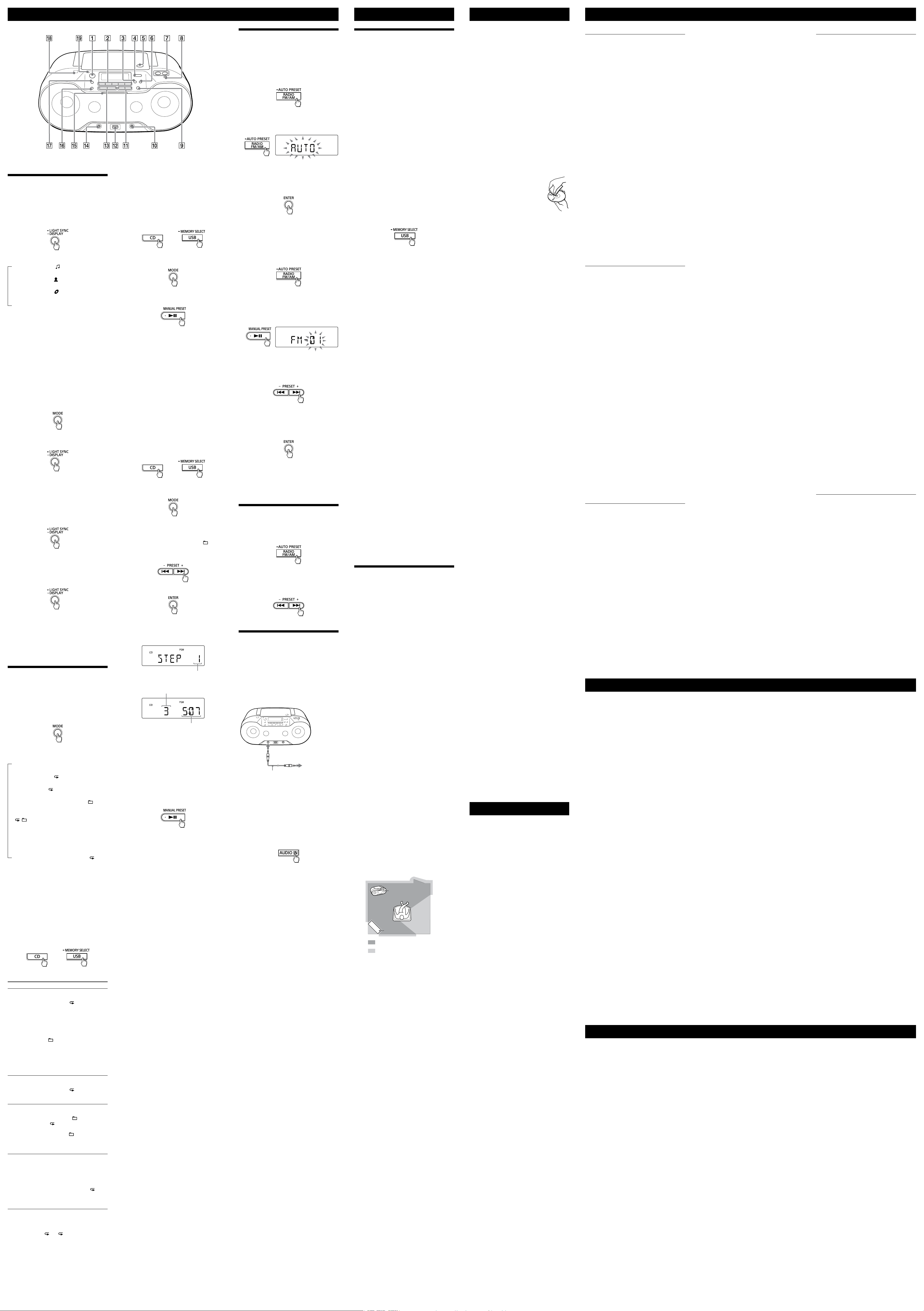
Otras operaciones
Información adicional Solución de problemas
Precauciones
*
y VOLUME + tienen un punto táctil.
Utilización del visualizador
Comprobación de la información de
archivo MP3/WMA
Pulse DISPLAY repetidamente mientras
se reproduce un archivo MP3/WMA del
disco/dispositivo USB.
El visualizador cambiará de la forma siguiente:
Título de la canción ( )*
Nombre del artista (
Nombre del álbum (
Número del archivo actual y tiempo de
reproducción*
*1 Si el archivo no tiene la información de etiqueta
ID3 o WMA correspondiente, se desplazarán el
nombre del archivo, “NO ARTIST”, y “NO ALBUM”
en lugar del título de la canción, el nombre del
artista, y el nombre del álbum, respectivamente.
2
*
El nombre del artista o nombre del álbum
cambiará a esto en unos pocos segundos.
2
1
1
)*
1
)*
Comprobación del espacio libre en el
dispositivo USB
1
Pulse MODE repetidamente para
cancelar el modo de reproducción de
carpeta, el modo de reproducción
repetida de carpeta, el modo de
reproducción de programa o el modo de
reproducción repetida de programa.
2 Pulse DISPLAY
mientras el dispositivo
USB está parado.
Aparece “FREE***G”/“FREE***M” (espacio de
almacenamiento restante en el dispositivo, en
gigabytes/megabytes) en el visualizador.
Comprobación del nombre del
dispositivo Bluetooth conectado
Pulse DISPLAY mientras conecta el
dispositivo Bluetooth.
Comprobación de la información de
la radio
Pulse DISPLAY repetidamente mientras
escucha la radio.
El visualizador cambiará de la forma siguiente:
Número de presintonía* Frecuencia
Pulse ENTER
normal.
* El número de presintonía solamente se visualiza
cuando se está escuchando una emisora de radio
presintonizada.
para volver a la visualización
Selección del modo de
reproducción
Puede programar la unidad para que reproduzca
pistas o archivos repetidamente o en orden
aleatorio mientras un disco/dispositivo USB está
parado.
Pulse MODE repetidamente.
Cada vez que pulse el botón, la indicación
cambiará de la forma siguiente:
Reproducción normal (Nada)
Repetición sencilla (
Repetición todo (
Reproducción carpeta seleccionada (
Reproducción repetida carpeta seleccionada
(
, )*
Reproducción aleatoria (SHUF)
Reproducción de programa (PGM)
Reproducción repetida de programa (
* Estas funciones están disponibles solamente
cuando se reproducen archivos MP3/WMA de un
disco MP3/WMA o dispositivo USB.
Reproducción de pistas/archivos
repetidamente (Reproducción
repetida)
Puede programar la unidad para reproducir
repetidamente pistas CD-DA de un CD de audio,
o archivos MP3/WMA de un disco CD-R/CD-RW
o de un dispositivo USB en los modos de
reproducción normal y de programa.
1 Pulse CD
o USB para activar la
función CD o USB.
2 Proceda de la forma siguiente.
Para repetir Haga esto
Una sola pista/
archivo
Todas las
pistas/archivos
Una carpeta
seleccionada
de un disco
MP3/WMA o
dispositivo USB
Pistas/archivos
programados
Para cancelar la reproducción repetida
Pulse para detener la reproducción, y
después pulse MODE
que desaparezca “
1)
)
)*
, PGM)
1 Pulse MODE
repetidamente hasta que
aparezca “
2 Pulse
1”.
o para
seleccionar una pista/
archivo que quiere repetir.
Cuando quiera especificar
una carpeta que contenga
archivos MP3/WMA, pulse
(Carpeta) + o
primero para seleccionar
una carpeta, y después
pulse
o para
seleccionar un archivo.
3 Pulse
para comenzar
la reproducción repetida.
1 Pulse MODE
repetidamente hasta que
aparezca “
2 Pulse
”.
para comenzar
la reproducción repetida.
1 Pulse MODE
repetidamente hasta que
aparezcan “
”.
“
” (Carpeta) y
2 Seleccione una carpeta
pulsando
.
3 Pulse
(Carpeta) + o
para comenzar
la reproducción repetida.
1 Programe pistas/archivos
(consulte “Creación de su
propio programa
(Reproducción de
programa)”).
2 Pulse MODE
aparezcan “PGM” y “
hasta que
” en
el visualizador.
3 Pulse
para comenzar
la reproducción repetida.
repetidamente hasta
” (o “ 1”) del visualizador.
Reproducción de pistas/archivos en
orden aleatorio (Reproducción
aleatoria)
Puede programar la unidad para reproducir
pistas CD-DA de un CD de audio o archivos MP3/
WMA de un disco CD-R/CD-RW o de un
dispositivo USB en orden aleatorio.
1 Pulse CD
o USB para activar la
función CD o USB.
2 Pulse MODE
repetidamente hasta que
aparezca “SHUF” en el visualizador.
3 Pulse
para comenzar la
reproducción aleatoria.
Para cancelar la reproducción aleatoria
Pulse para detener la reproducción, y
después pulse MODE
que desaparezca “SHUF” del visualizador.
Observaciones
Durante la reproducción aleatoria, no se puede
seleccionar la pista/archivo anterior pulsando
.
La reproducción con reanudación está disponible
cuando se utiliza el modo de reproducción
aleatoria en la función USB. Pulse
de haber detenido la reproducción aleatoria
pulsando
comenzará desde el punto donde la detuvo.
repetidamente hasta
. La reproducción aleatoria
después
Creación de su propio programa
(Reproducción de programa)
Puede organizar el orden de reproducción de
hasta 25 pistas/archivos de un disco/dispositivo
USB.
1 Pulse CD
o USB para activar la
función CD o USB.
2 Pulse MODE
repetidamente hasta que
aparezca “PGM” en el visualizador.
3 Pulse o
para seleccionar una
pista/archivo.
Cuando quiera especificar una carpeta que
contenga archivos MP3/WMA, pulse
(Carpeta) + o
una carpeta, y después pulse o
para seleccionar un archivo.
4 Pulse ENTER
La pista/archivo se programa.
Aparece el número de paso del programa,
seguido del tiempo de reproducción total.
(Ejemplo: CD de audio)
Tiempo de reproducción total*
* “--:--” aparece cuando se programa un disco
MP3/WMA/dispositivo USB o cuando el tiempo
de reproducción total es más largo de 100
minutos.
primero para seleccionar
.
Número de paso
Número de la última
pista programada
5 Repita los pasos 3 y 4 para programar
pistas/archivos adicionales.
6 Pulse
reproducción de programa.
El programa creado seguirá disponible hasta
que abra el compartimiento de CD, retire el
dispositivo USB o desconecte la alimentación
de la unidad. Para reproducir el mismo
programa otra vez, pulse
Nota
Si intenta programar 26 pistas/archivos o más,
aparecerá “FULL” en el visualizador.
Observación
La reproducción con reanudación está disponible
cuando se utiliza el modo de reproducción de
programa en la función USB. Pulse
de detener la reproducción de programa pulsando
. La reproducción de programa comenzará
desde el punto donde la detuvo.
Para visualizar la información de la pista/
archivo programado
Después de crear su propio programa, puede
comprobar información sobre las pistas/archivos
programados.
Pulse DISPLAY
visualización cambiará de la forma siguiente:
Número de pasos programados total Número
de la última pista/archivo programado y el
tiempo de reproducción total*
* “--:--” aparece para discos MP3/WMA y
dispositivos USB.
Para cancelar la reproducción de
programa
Pulse para detener la reproducción, y
después pulse MODE
que desaparezca “PGM” del visualizador.
Para borrar todas las pistas/archivos del
programa actual
Detenga la reproducción, y después pulse .
Aparecerá “NO STEP” y podrá crear un programa
nuevo, siguiendo el procedimiento siguiente
“Creación de su propio programa (Reproducción
de programa)”.
para comenzar la
repetidamente y la
repetidamente hasta
.
después
Presintonización de emisoras
de radio
Puede almacenar emisoras de radio en la
memoria de la unidad. Puede presintonizar hasta
30 emisoras de radio, 20 para FM y 10 para AM.
1 Pulse RADIO FM/AM
repetidamente
para seleccionar una banda.
2 Mantenga pulsado RADIO FM/AM-AUTO
PRESET
en el visualizador.
3 Pulse ENTER
emisora.
Las emisoras se almacenan en la memoria
desde las frecuencias más bajas a las más
altas.
hasta que parpadee “AUTO”
para almacenar la
Si una emisora no se puede
presintonizar automáticamente
Una emisora con señal débil será necesario
presintonizarla manualmente.
1 Pulse RADIO FM/AM
repetidamente
para seleccionar una banda.
2 Sintonice la emisora deseada.
3 Mantenga pulsado MANUAL PRESET
hasta que parpadee “FM-xx” o “AM-xx”
en el visualizador.
(Ejemplo: FM)
4 Pulse PRESET + o
número de presintonía que usted quiere
para la emisora parpadee en el
visualizador.
5 Pulse ENTER
emisora.
Si ya hay asignada otra emisora al número de
presintonía seleccionado, esa emisora será
sustituida por la nueva.
Observación
Las emisoras de radio presintonizadas se
mantendrán en la memoria de la unidad incluso en
las situaciones siguientes:
Al desenchufar el cable de alimentación de ca.
Las pilas han sido retiradas.
hasta que el
para almacenar la
Escucha de emisoras de radio
presintonizadas
1 Pulse RADIO FM/AM
para seleccionar una banda.
2 Pulse PRESET + o
el número de presintonía donde está
almacenada la emisora de radio que
desea.
repetidamente
para seleccionar
Conexión de componentes
opcionales
Puede disfrutar del sonido de un componente
opcional, tal como un reproductor de música
digital portátil, a través de los altavoces de esta
unidad.
Asegúrese de desconectar la alimentación de
cada componente antes de hacer cualquier
conexión.
Para más detalles, consulte el manual de
instrucciones del componente que va a conectar.
A la toma
AUDIO IN
Cable de conexión de
audio (no suministrado)
1 Conecte la toma AUDIO IN
de salida de línea del reproductor de
música digital portátil u otro
componente utilizando un cable de
conexión de audio (no suministrado).
2 Encienda el componente conectado.
3 Pulse AUDIO IN
reproducir sonido del componente
conectado.
El sonido del componente conectado saldrá
por los altavoces.
Para conectar la unidad a un televisor o
videograbadora, utilice un cable de extensión
(no suministrado) con una minitoma estéreo
en un extremo y dos conectores RCA (fono) en
el otro extremo.
Notas
Si la conexión se hace a la toma de salida
monoaural de un reproductor de música digital, el
sonido podrá no ser emitido a través del altavoz
derecho de la unidad.
Si la conexión se hace a la toma de salida de línea
de un reproductor de música digital, es posible
que se produzca distorsión. Si el sonido se
distorsiona, conecte a la toma de auriculares en su
lugar.
Si la conexión se hace a la toma de auriculares de
un reproductor de música digital, suba el volumen
del reproductor de música digital, y después
ajuste el volumen de la unidad.
y comience a
A un
componente
(p.ej., un
reproductor de
música digital
portátil)
a la toma
Dispositivos compatibles
Dispositivos USB compatibles
Los requisitos de compatibilidad para los
dispositivos USB son los siguientes. Antes de
utilizar un dispositivo con esta unidad,
compruebe que cumple los requisitos.
Conformidad con USB 2.0 (“Full Speed”)
Admite el modo “Mass Storage”
(Almacenamiento masivo)*
* El modo “Mass Storage” es un modo que
permite a un dispositivo USB volverse accesible
a un dispositivo anfitrión, posibilitando la
transferencia de archivos. La mayoría de los
dispositivos USB admiten el modo
”.
Storage
“Mass
Para seleccionar una memoria en el
dispositivo para reproducción o
grabación
Si el dispositivo USB tiene más de una memoria
(por ejemplo, memoria interna y una tarjeta de
memoria), puede seleccionar la memoria que
quiere utilizar y después comenzar la
reproducción o grabación. Asegúrese de
seleccionar una memoria antes de comenzar la
reproducción o grabación porque no se puede
seleccionar una memoria durante la operación.
1 Conecte el dispositivo USB al puerto
(USB) .
2 Pulse USB
3 Pulse USB-MEMORY SELECT
para activar la función USB.
hasta que
aparezca “SELECT?” en el visualizador.
4 Pulse ENTER
5 Pulse o
.
repetidamente para
seleccionar un número de memoria.
Aparece el nombre de la memoria. El nombre
se visualizará en varias formas, dependiendo
de las especificaciones del dispositivo USB.
Si solamente se puede seleccionar una
memoria, proceda con el paso 6.
6 Pulse ENTER
Notas sobre el dispositivo USB
La operación no estará garantizada siempre,
aunque los dispositivos USB cumplan los
requisitos de compatibilidad.
Cuando se conecta un dispositivo USB, la unidad
lee todos los archivos del dispositivo. Si hay
muchas carpetas o archivos en el dispositivo, es
posible que la unidad lleve largo tiempo en
terminar de leerlos.
No conecte un dispositivo USB a la unidad a través
de un concentrador de USB.
Con algunos dispositivos USB conectados,
después de realizar una operación, es posible que
se produzca una demora antes de que la unidad
la ejecute.
Es posible que esta unidad no admita todas las
funciones provistas con un dispositivo USB
conectado.
Es posible que el orden de reproducción de esta
unidad varíe del orden de reproducción de un
dispositivo USB conectado.
Esta unidad no se puede utilizar para cargar
dispositivos USB.
.
Dispositivos Bluetooth compatibles
Los requisitos de compatibilidad para los
dispositivos son los siguientes. Antes de utilizar
un dispositivo con esta unidad, compruebe que
cumple los requisitos.
Los dispositivos deberán cumplir con el
estándar de Bluetooth versión 3.0
Los dispositivos deberán admitir A2DP (Perfil
de distribución de audio avanzada) y AVRCP
(Perfil de control remoto de audio/vídeo).
Capacidad NFC (requerida solamente cuando
se utiliza la función de emparejamiento NFC de
la unidad).
Para la información más reciente sobre
dispositivos Bluetooth compatibles, incluyendo
los smartphones compatibles con NFC, visite los
sitios Web siguientes.
Para clientes en Europa:
http://support.sony-europe.com/
Para clientes en Latinoamérica:
http://esupport.sony.com/LA
Para clientes en otros países/regiones:
http://www.sony-asia.com/support
¿Qué es la tecnología
Bluetooth inalámbrica?
Bluetooth es una tecnología inalámbrica de corto
alcance que permite la comunicación
inalámbrica de datos entre dispositivos digitales,
tales como una computadora y una cámara
digital. La tecnología inalámbrica Bluetooth
funciona entre una distancia de unos 10 metros.
Lo habitual es conectar dos dispositivos, pero
algunos dispositivos se pueden conectar a
múltiples dispositivos a la vez.
No es necesario utilizar un cable para realizar la
conexión, tampoco es necesario orientar los
dispositivos entre sí, como sucede con la
tecnología de infrarrojos. Por ejemplo, se puede
utilizar tal dispositivo metido en una bolsa o en
un bolsillo.
El estándar Bluetooth es un estándar
internacional apoyado por miles de empresas de
todo el mundo y empleado por varias empresas
en todo el mundo.
Sistema de comunicación y perfiles
Bluetooth compatibles de esta unidad
Un perfil es una estandarización de la función
para cada especificación del dispositivo
Bluetooth. La unidad admite la versión y perfiles
Bluetooth siguientes:
Sistema de comunicación:
Especificación Bluetooth versión 3.0
Perfiles Bluetooth compatibles:
A2DP (Perfil de distribución de audio
avanzada): Transmisión o recepción de
contenido de audio de alta calidad.
AVRCP (Perfil de control remoto de audio/
vídeo): Control de equipo de audio y vídeo,
pausa, parada, o inicio de la reproducción,
etc.
Distancia de comunicación máxima
Utilice los dispositivos Bluetooth entre 10 metros
(línea de visión) de la unidad.
La distancia de comunicación máxima podrá
acortarse en las condiciones siguientes.
Hay un obstáculo, tal como una persona, un
objeto metálico o una pared entre la unidad y
el dispositivo Bluetooth.
Está siendo utilizado un dispositivo de LAN
inalámbrica cerca de la unidad.
Está siendo utilizado un horno microondas
cerca de la unidad.
Está siendo utilizado un dispositivo que genera
radiación electromagnética cerca de la unidad.
La unidad está colocada sobre un estante
hecho de acero.
La unidad
Armario de acero
Rendimiento óptimo
Rendimiento limitado
Interferencia desde otros dispositivos
Como los dispositivos Bluetooth y las LAN
inalámbricas (IEEE802.11b/g/n) utilizan la misma
frecuencia, pueden producirse interferencias de
microondas que provoquen el deterioro de la
velocidad de la comunicación, la aparición de
ruido o una conexión no válida si la unidad es
utilizada cerca de un dispositivo de LAN
inalámbrica. En este caso, realice lo siguiente.
Utilice la unidad alejada al menos 10 metros
del dispositivo de LAN inalámbrica.
Si la unidad es utilizada entre 10 metros de un
dispositivo de LAN inalámbrica, apague el
dispositivo de LAN inalámbrica.
Utilice el dispositivo Bluetooth lo más cerca
posible de la unidad.
Interferencia a otros dispositivos
Las microondas que se emiten desde un
dispositivo Bluetooth pueden afectar al
funcionamiento de dispositivos médicos
electrónicos. Apague la unidad y otros
dispositivos Bluetooth en los lugares siguientes,
ya que podrán ocasionar un accidente.
donde exista gas inflamable, en hospitales,
trenes, aviones o gasolineras
cerca de puertas automáticas o alarmas de
incendios
Notas
Para poder utilizar la función Bluetooth, se
requiere que el dispositivo Bluetooth que se va a
conectar tenga el mismo perfil que el de la
unidad.
Tenga también en cuenta que aunque exista el
mismo perfil, la función de los dispositivos podrá
variar dependiendo de sus especificaciones.
Debido a las características de la tecnología
inalámbrica Bluetooth, el sonido reproducido en la
unidad es ligeramente retardado con respecto al
sonido reproducido en el dispositivo Bluetooth
durante la escucha de música.
Esta unidad admite capacidades de seguridad
que cumplen con el estándar Bluetooth para
proporcionar una conexión segura cuando se
utiliza la tecnología inalámbrica Bluetooth, pero la
seguridad podrá no ser suficiente dependiendo
del ajuste. Tenga cuidado cuando realice la
comunicación utilizando la tecnología inalámbrica
Bluetooth.
No se acepta ninguna responsabilidad por la fuga
de información que pudiera producirse durante
una comunicación Bluetooth.
Un dispositivo que disponga de la función
Bluetooth debe cumplir con el estándar Bluetooth
especificado por Bluetooth SIG, y estar
homologado. Incluso en el caso de que el
dispositivo conectado cumpla con el estándar
Bluetooth mencionado anteriormente, algunos
dispositivos tal vez no puedan conectarse o
funcionar correctamente, dependiendo de las
características o las especificaciones del
dispositivo.
Dependiendo del dispositivo Bluetooth conectado
con la unidad, el entorno de comunicación o el
entorno de utilización, podrá producirse ruido o
saltos de sonido.
Discos que esta unidad PUEDE reproducir
CD de audio (pistas CD-DA*1)
CD-R/CD-RW que contenga archivos MP3/
WMA y esté finalizado*
*1
CD-DA es una abreviatura de disco compacto de
audio digital. Es un estándar de grabación
utilizado para los CD de audio.
*2
La finalización es el procedimiento para hacer
reproducible el disco CD-R/CD-RW en los
productos reproductores de discos del
consumidor, y la finalización se puede habilitar o
inhabilitar como ajustes opcionales durante la
creación del disco en la mayoría de los software
de grabación.
2
correctamente.
Discos que esta unidad NO PUEDE
reproducir
CD-R/CD-RW a excepción de los grabados en
formato CD de audio o formatos conforme a
ISO9660 Nivel 1/Nivel 2 o Joliet
CD-R/CD-RW con calidad de grabación
deficiente, CD-R/CD-RW con arañazos o
suciedad, o CD-R/CD-RW grabado utilizando
un dispositivo de grabación incompatible
CD-R/CD-RW que haya sido finalizado
incorrectamente
Notas sobre los discos
Antes de reproducir, limpie el CD
con un paño de limpieza. Limpie
el CD desde el centro hacia
afuera. Si hay arañazos, suciedad
o huellas dactilares en el CD,
podrá ocurrir un error de
seguimiento.
No utilice disolventes tales como
bencina, diluyente, limpiadores o aerosoles
antiestáticos disponibles en el comercio para
discos LP de vinilo.
No exponga el CD a la luz del sol directa ni a
fuentes de calor tales como conductos de aire
caliente, ni lo deje en el interior de un
automóvil aparcado a la luz del sol directa
porque puede producirse un aumento de
temperatura considerable dentro del
automóvil.
No adhiera papel ni etiqueta en el CD, ni arañe
la superficie del CD.
Después de la reproducción, almacene el CD
en su caja.
Nota sobre discos DualDisc
Un DualDisc es un disco de dos caras que
combina material grabado en DVD en una cara
con material de audio digital en la otra cara.
Sin embargo, como el lado del material de
audio no cumple con la norma Compact Disc
(CD), no es seguro que la reproducción pueda
hacerse en este producto.
Discos de música codificados mediante
tecnologías de protección de los
derechos de autor
Este producto se ha diseñado para reproducir
discos que cumplen con el estándar Compact
Disc (CD). Recientemente, algunas compañías
discográficas comercializan discos de música
codificados mediante tecnologías de
protección de derechos de autor. Tenga en
cuenta que, entre estos discos, algunos no
cumplen con el estándar CD, por lo que no
podrán reproducirse mediante este producto.
Seguridad
Como el rayo láser utilizado en el reproductor
de CD es dañino para los ojos, no intente
desarmar la envoltura. Encargue el servicio de
la unidad a personal cualificado solamente.
Si cae dentro de la unidad algún objeto sólido
o líquido, desenchufe la unidad, y deje que
personal cualificado la compruebe antes de
volver a utilizarla.
Los discos con forma no regular (por ejemplo,
corazón, cuadrada, estrella) no se pueden
reproducir en esta unidad. Si intenta hacerlo
podrá dañar la unidad. No utilice tales discos.
Sobre las fuentes de alimentación
Para utilizar con ca, use el cable de
alimentación de ca suministrado; no utilice
ningún otro cable.
Si no va a utilizar la unidad durante un periodo
de tiempo prolongado, desenchúfela de la
toma de corriente de la pared.
Cuando no esté utilizando las pilas, extráigalas
para evitar daños por fuga del líquido de las
pilas y corrosión.
Instalación
No deje la unidad en un lugar cerca de fuentes
de calor, en un lugar expuesto a la luz solar
directa, polvo excesivo o golpes mecánicos, ni
dentro de un automóvil expuesto a los rayos
directos del sol.
No ponga la unidad sobre una superficie
inclinada o inestable.
No ponga nada entre 10 mm de la parte
posterior de la gabinete. Las aberturas de
ventilación deberán estar sin obstruir para que
la unidad funcione debidamente y prolongar la
vida útil de sus componentes.
Dado que para los altavoces se utiliza un imán
fuerte, mantenga las tarjetas de crédito
personales que utilicen codificación magnética
y los relojes de cuerda alejados de la unidad
para evitar posibles daños causados por el
imán.
Sobre el funcionamiento
Si traslada la unidad directamente de un lugar
frío a uno cálido, o si la pone en una habitación
muy húmeda, la humedad podrá condensarse
en la lente dentro de la sección del reproductor
de CD. Si ocurriera esto, la unidad no
funcionará debidamente. En este caso, retire el
CD y espere una hora aproximadamente para
que se evapore la humedad.
Sobre el manejo de la unidad
No deje abierto el compartimiento de CD para
evitar la contaminación con polvo y residuos.
Sobre la limpieza del gabinete
Limpie el gabinete, el panel y los controles
utilizando un paño suave ligeramente
humedecido con una solución detergente
suave. No utilice ningún tipo de estropajo
abrasivo, polvo de limpieza, ni disolvente, tal
como alcohol o bencina.
Si tiene alguna pregunta o problema relacionado
con su unidad, le rogamos que consulte con el
distribuidor Sony más cercano.
Mensajes
DATA ERROR: Un archivo de audio está dañado.
ERASE ERROR: El borrado de los archivos de
audio o carpetas ha fallado.
FATAL ERROR: El dispositivo USB fue retirado
durante la operación de grabación o de
borrado, y es posible que se haya dañado.
FULL: Ha intentado programar más de 25 pistas
o archivos (pasos).
LOW BATTERY: Las pilas están casi agotadas.
NO BT: La conexión Bluetooth no está
establecida.
NO DEV: No hay conectado dispositivo USB o el
dispositivo USB conectado ha sido retirado.
NO STEP: Han sido borradas todas las pistas/
archivos programados.
NO TRK: No hay archivos MP3/WMA que se
pueden reproducir en el dispositivo USB.
NOT IN USED: Ha intentado realizar una
operación específica en condiciones en las que
esa operación no está permitida.
NOT SET: No hay emisora presintonizada
almacenada.
NOT SUPPORT: Hay conectado un dispositivo
USB no compatible.
PROTECT: El dispositivo USB conectado está
protegido contra la escritura. Retire el
dispositivo USB, y después cancele la
protección contra la escritura, o utilice otro
dispositivo USB.
PUSH STOP: Ha intentado realizar una operación
específica que no está permitida durante la
reproducción o pausa. Pulse
la reproducción, y después intente realizar la
operación otra vez.
REC ERROR: La grabación no se inicia, se
detiene a medias, o de lo contrario no puede
realizarse.
para detener
Generalidades
La alimentación no se conecta cuando se
conecta el cable de alimentación de ca.
Asegúrese de que el cable de alimentación de
ca está conectado a la toma de corriente de la
pared firmemente.
La alimentación no se conecta durante el
funcionamiento a pilas.
Asegúrese de que las pilas están insertadas
correctamente.
Se visualizan “LOW” y “BATTERY”
alternativamente y la unidad se apaga
automáticamente.
Reemplace todas las pilas con otras nuevas.
La unidad entra en modo de en espera de
repente.
Esto no es un malfuncionamiento. La unidad
entra en modo de en espera automáticamente
después de unos 15 minutos si no se realiza
ninguna operación o no hay salida de señal de
audio. Consulte “Para utilizar la función de
gestión de alimentación”.
No hay sonido.
Asegúrese de que está seleccionada la función
apropiada para la fuente musical o sonora que
quiere escuchar.
Desenchufe los auriculares cuando escuche a
través de los altavoces.
El sonido contiene ruido.
¿Hay alguien utilizando un teléfono móvil u
otro equipo que esté emitiendo ondas de radio
cerca de la unidad? Si es así, aleje la unidad y
el dispositivo Bluetooth de tales dispositivos.
Los dispositivos tales como los teléfonos
móviles, etc., pueden afectar a la comunicación
Bluetooth.
Reproductor de CD/MP3/WMA
El reproductor de CD no reproduce o se
visualiza “NO DISC” aun cuando hay un
CD colocado.
Coloque el CD con la cara de la etiqueta hacia
arriba.
Limpie el CD.
Extraiga el CD y deje abierto el compartimiento
de CD durante una hora aproximadamente
para que se seque la condensación de
humedad.
El CD-R/CD-RW está en blanco o sin finalizar.
No hay archivos MP3/WMA reproducibles en el
disco.
Hay un problema con la calidad del CD-R/
CD-RW, el dispositivo de grabación o el
software de aplicación.
Reemplace las pilas con otras nuevas si están
agotadas.
El sonido desaparece.
Reduzca el volumen.
Limpie el CD, o reemplácelo si está muy dañado.
Ponga la unidad en un lugar libre de
vibraciones.
Limpie la lente con un soplador disponible en
el comercio.
El sonido podrá desaparecer o podrá oírse
ruido cuando se utilice un CD-R/CD-RW de
mala calidad o si hay un problema con el
dispositivo de grabación o el software de
aplicación.
La reproducción lleva más tiempo del
normal en comenzar.
Los discos siguientes llevarán más tiempo en
comenzar la reproducción.
Un disco grabado con una estructura de
árbol complicada.
Un disco que tenga muchas carpetas o
archivos que no sean MP3/WMA.
Dispositivo USB
El dispositivo USB no funciona
debidamente.
Si conecta un dispositivo USB no compatible,
podrán ocurrir los problemas siguientes.
Que el dispositivo USB no sea reconocido.
Que los nombres de archivo o carpeta no se
visualicen en esta unidad.
Que no se pueda reproducir.
Que el sonido salte.
Que haya ruido.
Que el sonido de salida se distorsione.
Aparece “OVER CURRENT”.
Se ha detectado un nivel anormal en la
corriente eléctrica del puerto
Apague la unidad y retire el dispositivo USB del
puerto
problema con el dispositivo USB. Si este
mensaje persiste, póngase en contacto con el
distribuidor Sony más cercano.
(USB) . Asegúrese de que no hay
(USB) .
No hay sonido.
Es posible que el dispositivo USB esté
conectado incorrectamente. Apague la unidad
y vuelva a conectar el dispositivo USB. Después
encienda la unidad.
Especificaciones
Sección del reproductor de CD
Sistema
Sistema de disco compacto de audio digital
Propiedades del diodo láser
Duración de la emisión: Continua
Salida láser: Menos de 44,6µW
(Esta salida es el valor medido a una distancia
de 200 mm de la superficie de la lente del
objetivo del bloque del captador óptico con
una apertura de 7mm)
Número de canales
2
Respuesta de frecuencia
20Hz 20000Hz +1/–2dB
Fluctuación y trémolo
Por debajo del límite medible
Sección de Bluetooth
Sistema de comunicación
Especificación Bluetooth versión 3.0
Salida
Clase 2 de la especificación de potencia
Bluetooth
Distancia de comunicación máxima
Línea de visión de 10 m (aproximadamente*
Banda de frecuencia
Banda de 2,4GHz (2,4000 GHz 2,4835 GHz)
Método de modulación
FHSS
Perfiles Bluetooth admitidos*
A2DP (Perfil de distribución de audio
avanzada)
3
AVRCP*
vídeo)
Códec admitidos*
SBC (Códec de subbanda)
(Perfil de control remoto de audio/
4
*1 La distancia real variará en función de factores
tales como los obstáculos que puedan
interponerse entre los dispositivos, los campos
magnéticos que puedan existir en torno a un
horno microondas, la electricidad estática, la
sensibilidad de recepción, el rendimiento de la
antena, el sistema operativo, el software de
aplicación, etc.
2
*
Los perfiles del estándar Bluetooth proveen las
especificaciones para la comunicación
Bluetooth entre dispositivos.
3
*
Es posible que algunas operaciones no estén
disponibles dependiendo del dispositivo.
4
*
Códec: Compresión de la señal de audio y
formato de conversión
2
1
)
Sección de la radio
Gama de frecuencia
Modelos para Europa, Taiwán y Emiratos
Árabes Unidos
FM: 87,5 MHz 108 MHz (pasos de 50 kHz)
AM: 531 kHz 1 602 kHz (pasos de 9 kHz)
Lista de Traducciones
A
AC: Corriente alterna
AC IN: Entrada de corriente alterna
AM: Modulación de amplitud
app: Aplicación de software
AUDIO IN: Entrada de audio
AUTO: Automático
AUTO STANDBY OFF: Espera automática
desactivada
AUTO STANDBY ON: Espera automática
activada
B
BLUETOOTH (Bluetooth): BLUETOOTH
(Bluetooth)
BT AUDIO: Audio de Bluetooth
BT RESET: Restauración de Bluetooth
C
CD: Disco compacto
CD-DA: Disco compacto de audio digital
CD-R: Disco compacto grabable
CD-RW: Disco compacto regrabable
CD-TEXT: Disco compacto de texto
Compact Disc: Disco compacto
COMPLETE: Completo
D
DEMO MODE OFF: Modo demostración
desactivado
DISPLAY: Visualización
DRM: Gestión de derechos digitales
DualDisc: Disco de dos caras
DVD: Videodisco digital
E
ENTER: Introducir
ERASE: Borrar
F
FAT: Tabla de asignación de archivos
FHSS: Espectro ensanchado por salto de
frecuencia
FLDR: Carpeta
FM: Frecuencia modulada
Hay ruido, el sonido salta, o se
distorsiona.
Apague la unidad y vuelva a conectar el
dispositivo USB. Después encienda la unidad
otra vez.
Los propios datos de música contienen ruido, o
el sonido está distorsionado. Es posible que
haya entrado ruido durante la creación de los
archivos de audio. Intente crear de nuevo
archivos de audio y utilícelos para reproducir
en esta unidad.
El dispositivo USB no se puede conectar
al puerto
El conector en el dispositivo USB o el cable USB
está siendo insertado al revés. Insértelo en el
puerto
(USB) .
(USB) en la dirección correcta.
Se visualiza “READING” durante largo
tiempo, o lleva mucho tiempo en
comenzar la reproducción.
El proceso de lectura podrá llevar largo tiempo
en los casos siguientes:
Hay muchas carpetas o archivos en el
dispositivo USB.
La estructura de archivos es compleja.
La memoria está casi llena.
La memoria interna está fragmentada.
Para evitar los problemas de arriba, le
recomendamos que observe las directrices
siguientes:
Mantenga el número total de carpetas de un
dispositivo USB en 100 o menos.
Mantenga el número total de archivos por
carpeta en 100 o menos.
Visualización errónea
Es posible que los datos almacenados en el
dispositivo USB estén dañados. Envíe los datos
de música al dispositivo USB otra vez.
Esta unidad puede visualizar solamente
números y letras del alfabeto. Otros caracteres
no se visualizarán correctamente.
Aparece “REC ERROR”.
Ha ocurrido un error durante la grabación.
Apague la unidad y retire el dispositivo USB de
la unidad. Después compruebe lo siguiente:
Compruebe el espacio de almacenamiento
restante en el dispositivo USB. Si no hay
espacio suficiente para la grabación, borre
cualquier archivo o carpeta que no necesite.
Compruebe que los datos que va a grabar no
están dañados.
Compruebe que el formato del archivo que
va a grabar es compatible con la unidad.
Si el mensaje aún persiste, póngase en
contacto con el distribuidor Sony más cercano.
El dispositivo USB no es reconocido.
Apague la unidad y vuelva a conectar el
dispositivo USB, después encienda la unidad.
El dispositivo USB no está funcionando
debidamente. Consulte el manual de
instrucciones del dispositivo USB para ver
detalles sobre cómo tratar este problema.
No comienza la reproducción.
Apague la unidad y vuelva a conectar el
dispositivo USB.
La reproducción no comienza desde la
primera pista.
Ajuste el modo de reproducción a
reproducción normal.
No se pueden reproducir archivos MP3/
WMA.
Es posible que los archivos de audio tengan
extensiones de archivo incorrectas. Esta unidad
admite las extensiones de archivo siguientes:
MP3: extensión de archivo “.mp3”
WMA: extensión de archivo “.wma”
Es posible que los archivos de audio hayan
sido creados en formatos distintos de los
formatos MP3/WMA.
El dispositivo de almacenamiento USB utiliza
un sistema de archivos distinto de FAT16 o
FAT32.*
El dispositivo de almacenamiento USB está
particionado. Solamente se pueden reproducir
los archivos MP3/WMA de la primera partición.
La reproducción es posible hasta 8 niveles de
directorio.
El número de carpetas del dispositivo excede
255 (incluyendo la carpeta “ROOT”)
El número de archivos del dispositivo excede
5000
El número de archivos por carpeta excede 999
Los archivos están encriptados o protegidos
con contraseñas.
* Esta unidad admite FAT16 y FAT32, pero es posible
que algunos soportes de almacenamiento USB no
admitan ambos sistemas de archivos.
Para más detalles, consulte el manual de
instrucciones del dispositivo de almacenamiento
USB en cuestión o póngase en contacto con el
fabricante.
Modelos para los Uruguay, Paraguay, Perú,
Chile y Bolivia
FM: 87,5 MHz 108 MHz (pasos de 100 kHz)
87,5 MHz 108 MHz (pasos de 50 kHz)
AM: 530 kHz 1 610 kHz (pasos de 10 kHz)
531 kHz 1 602 kHz (pasos de 9 kHz)
Modelos para América Latina excepto los
modelos para Uruguay, Paraguay, Perú, Chile,
Bolivia y Brasil
FM: 87,5 MHz 108 MHz (pasos de 100 kHz)
AM: 530 kHz 1 710 kHz (pasos de 10 kHz)
Otros modelos
FM: 87,5 MHz 108 MHz (pasos de 50 kHz)
87,5 MHz 108 MHz (pasos de 100 kHz)
AM: 531 kHz 1 602 kHz (pasos de 9 kHz)
Frecuencia intermedia
Antenas
530 kHz 1 610 kHz (pasos de 10 kHz)
FM: 128kHz
AM: 45kHz
FM: Antena telescópica
AM: Antena de barra de ferrita incorporada
Entrada
AUDIO IN
Minitoma estéreo
Puerto
(USB)
Tipo A, corriente máxima de 500mA,
compatible con USB 2.0 Full Speed
Salida
Minitoma estéreo (auriculares)
Para auriculares con una impedancia de
16
32
Formatos de audio admitidos
Velocidades de bits admitidas
MP3 (MPEG 1 Audio Layer-3):
32 kbps 320 kbps, VBR
WMA:
48 kbps 192 kbps, VBR
Frecuencias de muestreo
MP3 (MPEG 1 Audio Layer-3):
32/44,1/48kHz
WMA:
32/44,1/48kHz
Generalidades
Altavoz
Gama completa, 8cm de diám., 3,2
cónico (2)
Salida de potencia
2,3W + 2,3W (a 3,2
armónica)
10% de distorsión
tipo
H
HI-SPEED: Alta velocidad
I
ID3: Identificar un MP3
IEEE: Instituto de ingenieros eléctricos y
electrónicos
ISO: Organización internacional para la
estandarización
J
Joliet: Estandard de Sistema de Archivo para
Disco Compacto
L
LAN: Red de área local
Layer-3: Capa 3
LIGHT SYNC: Sincronización de iluminación
LIGHT SYNC OFF: Sincronización de iluminación
desactivada
LIGHT SYNC ON: Sincronización de iluminación
activada
Lossless: Algoritmo de compresión sin pérdida
LOW ***M: Pocos *** megabytes
LP: Larga duración
M
MANUAL PRESET: Presintonía manual
MEGA BASS: Potenciador sonidos graves
MEMORY SELECT: Seleccionar memoria
MODE: Modo
MONO: Monoaural
MP3: Capa de audio 3
MP3 PRO: Capa de audio 3 pro
MPEG: Grupo de expertos en imágenes
animadas
MUSIC: Música
N
NFC: Comunicación de corto alcance
NO ALBUM: No hay álbum
NO ARTIST: No hay artista
NO DISC: No hay disco
NO STEP: No hay paso
Dispositivo Bluetooth
No hay sonido.
Asegúrese de que esta unidad no se encuentra
demasiado alejada del dispositivo Bluetooth (o
smartphone), o que esta unidad no está
recibiendo interferencias de una LAN
inalámbrica, de otro dispositivo inalámbrico de
2,4 GHz o de un horno microondas.
Compruebe que la conexión Bluetooth entre
esta unidad y el dispositivo Bluetooth (o
smartphone) ha sido completada
correctamente.
Realice el emparejamiento otra vez (Consulte
“Realización de una conexión inalámbrica con
dispositivos Bluetooth”).
Manténgase alejado de superficies u objetos
metálicos.
Asegúrese de que la función Bluetooth está
activada en el dispositivo Bluetooth (o
smartphone).
El sonido salta o la distancia de
correspondencia es demasiado corta.
Si hay cerca un dispositivo que genera
radiación electromagnética, tal como una LAN
inalámbrica, otro(s) dispositivo(s) Bluetooth o
un horno microondas, aléjese si es posible. O
utilice el dispositivo y la unidad alejados de
tales fuentes.
Retire cualquier obstáculo que haya entre esta
unidad y el dispositivo o aleje el dispositivo y la
unidad del obstáculo.
Ubique esta unidad y el dispositivo lo más
cerca posible el uno del otro.
Reposicione esta unidad.
Intente utilizando el dispositivo Bluetooth o
smartphone en otra posición.
No se puede establecer una conexión.
Dependiendo del dispositivo que se conecte,
es posible que transcurra cierto tiempo antes
de que se inicie la comunicación.
Realice el emparejamiento otra vez (Consulte
“Realización de una conexión inalámbrica con
dispositivos Bluetooth”).
Compruebe que el dispositivo Bluetooth es
compatible con esta unidad. Para la
información más reciente sobre dispositivos
Bluetooth compatibles, compruebe la
información en el sitio Web. La URL está
indicada bajo “Dispositivos Bluetooth
compatibles”.
Falla el emparejamiento.
Acerque más el dispositivo Bluetooth a la
unidad.
Borre el nombre de modelo de esta unidad del
dispositivo Bluetooth y realice el
emparejamiento otra vez (Consulte
“Realización de una conexión inalámbrica con
dispositivos Bluetooth”).
Compruebe que el dispositivo Bluetooth es
compatible con esta unidad. Para la
información más reciente sobre dispositivos
Bluetooth compatibles, compruebe la
información en el sitio Web. La URL está
indicada bajo “Dispositivos Bluetooth
compatibles”.
El emparejamiento utilizando la función
NFC falla.
Intente emparejando manualmente (Consulte
“Realización de una conexión inalámbrica con
dispositivos Bluetooth”). Es posible que
algunos smartphones compatibles con NFC no
se emparejen utilizando la función NFC de esta
unidad, dependiendo de las características o
especificaciones del dispositivo.
Vuelva a ejecutar “Conexión fácil NFC” y mueva
el smartphone despacio sobre la marca N
Compruebe que el smartphone cumple los
requisitos de compatibilidad (Consulte
“Smartphones compatibles”).
.
Radio
El sonido es débil o la recepción no es
buena.
Reemplace todas las pilas con otras nuevas.
Aleje la unidad de televisores cercanos.
Para recepción de FM, extienda la antena en
toda su longitud, y reoriéntela para obtener la
mejor recepción de FM. Para recepción de AM,
reoriente la propia unidad para encontrar la
mejor recepción.
Si se encuentra en un edificio, acérquese a una
ventana.
Si se pone un teléfono móvil cerca de la
unidad, podrá oírse un ruido fuerte en la
unidad. Mantenga el teléfono alejado de la
unidad.
La imagen del televisor es inestable.
Si está escuchando un programa de FM cerca
de un televisor con una antena interior, aleje la
unidad del televisor.
Después de intentar los remedios sugeridos, si el
problema persiste, desenchufe el cable de
alimentación de ca o extraiga todas las pilas.
Después de que desaparezcan todas las
indicaciones del visualizador, enchufe el cable de
alimentación de ca otra vez, o vuelva a insertar
las pilas. Si el problema persiste, consulte con el
distribuidor Sony más cercano.
Requisitos de alimentación
Modelos para Europa, Uruguay, Paraguay, Perú,
Chile y Bolivia
ca 230 V, 50 Hz (suministro de alimentación
de ca)
cc 9 V (6 pilas R14 (tamaño C))
Modelo para Brasil
ca 120 V 127 V/ca 220 V 230 V,
50/60Hz, ajustable con el selector de
tensión (suministro de alimentación de ca)
cc 9 V (6 pilas R14 (tamaño C))
Modelos para América Latina excepto los
modelos para Uruguay, Paraguay, Perú, Chile,
Bolivia y Brasil
ca 120 V 60 Hz
cc 9 V (6 Pilas tamaño C (R14))
Modelo para los Emiratos Árabes Unidos
ca 240 V, 50 Hz (suministro de alimentación
de ca)
cc 9 V (6 pilas R14 (tamaño C))
Modelo para Taiwán
ca 120 V, 60 Hz (suministro de alimentación
de ca)
cc 9 V (6 pilas R14 (tamaño C))
Otros modelos
ca 220 V 240 V, 50 Hz (suministro de
alimentación de ca)
cc 9 V (6 pilas R14 (tamaño C))
Consumo
16W
Duración de las pilas*
Reproducción de CD
Aprox. 7,5 horas
Reproducción del dispositivo USB
Aprox. 7 horas (a 100 mA de carga)
Aprox. 3,5 horas (a 500 mA de carga)
Recepción de FM
Aprox. 19 horas
Bluetooth
Aprox. 10 horas
*1 Medido con los estándares de Sony. La
duración real de las pilas podrá variar
dependiendo de las circunstancias de la unidad
o las condiciones de funcionamiento.
2
*
Cuando se utilizan pilas alcalinas de Sony
Dimensiones
Aprox. 380mm × 158mm × 235mm (An/Al/Pr)
(incluyendo partes salientes)
Peso
Aprox. 3,3 kg (incluyendo las pilas)
Accesorios suministrados
Cable de alimentación de ca (1)
Lámina de protección (1)
El diseño y las especificaciones están sujetos a
cambios sin previo aviso.
O
OPERATE: Operar
OPR/BATT: Operar/Pilas
OVER CURRENT: Sobrecorriente
P
PAIRING: Emparejamiento
PGM: Programa
POWER: Alimentación
PRESET: Presintonía
PUSH ENT: Pulsar introducir
PUSH OPEN/CLOSE : Pulsar abrir/cerrar
R
RADIO FM/AM: Radio FM o AM
READING: Leyendo
REC: Grabar
REC CD USB: Grabar CD (a) USB
ROOT: Raíz
S
SELECT: Seleccionar
SHUF: Reproducción aleatoria
ST: Estéreo
STANDBY: En espera
STORAGE DRIVE: Unidad de almacenamiento
T
TRACK: Pista
TUNE: Sintonización
U
URL: Localizador uniforme de recursos
USB: Puerto Serial Universal
V
VBR: Velocidad de bits variable
VOL MAX: Volumen máximo
VOLTAGE SELECTOR: Selector de tensión
VOLUME: Volumen
W
WMA: Windows Media Audio
WMA PRO: Windows Media Audio Pro
1, *2
